Acer Liquid Z330 8Gb Black: РАБОТА С КАМЕРОЙ
РАБОТА С КАМЕРОЙ: Acer Liquid Z330 8Gb Black
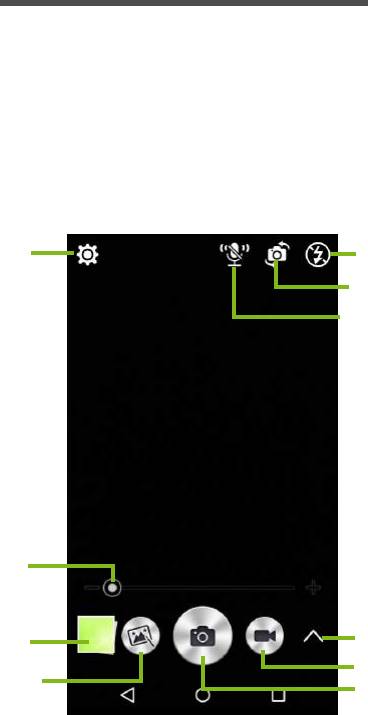
44 - Работа с камерой
РАБОТА С КАМЕРОЙ
В вашем смартфоне есть цифровые камеры, расположенные на
передней и задней панелях. В этом разделе описывается весь
процесс фото- и видеосъемки с помощью смартфона.
Чтобы включить камеру, откройте меню Программы и нажмите
Камера.
Значки и индикаторы камеры/видеокамеры
Настройки
Вспышка
Переключить камеру
Микрофон
Масштаб
Последний
снимок /
Выбор режима
видеозапись
Видеокамера
Любимый снимок
Кнопка спуска
затвора
В окне камеры есть несколько органов управления на экране
изображения. Чтобы сделать снимок, нажмите кнопку Затвор
или
кнопку громкость. Нажмите эскизное изображение, чтобы
открыть галерею.
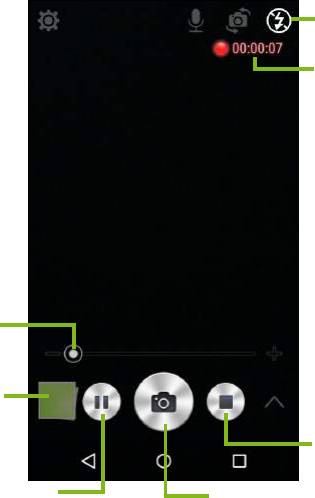
Работа с камерой - 45
Нажмите кнопку Видеокамера, и видеокамера сразу же начнет
съемку. Во время видеосъемки доступ к настройкам камеры /
видеокамеры невозможен, но вы можете продолжать
фотосъемку, нажимая кнопку Затвор.
Чтобы остановить запись видео, нажмите кнопку Остановить
запись.
Вспышка
Прошедшее время
Масштаб
Последний
снимок /
видеозапись
Остановить запись
Приостановить
Кнопка спуска затвора
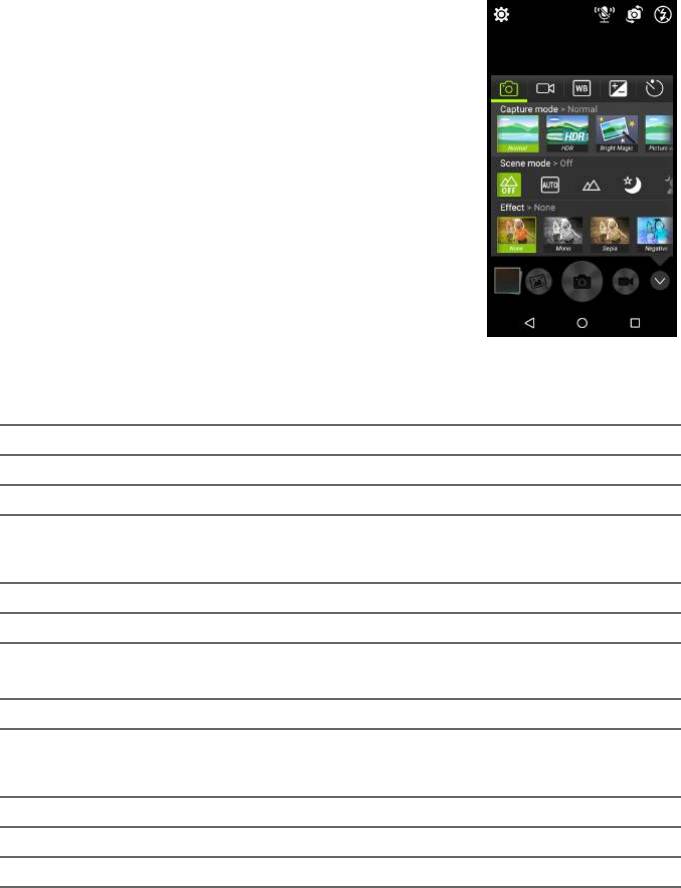
46 - Работа с камерой
Выбор режима
Нажмите значок Выбор режима, чтобы
открыть список режимов для выбора.
Нажимайте значки вдоль верхнего края,
чтобы выбирать разные элементы.
Камера
Режим съемки: Выбор режима съемки.
Обычный Изображение со звуком
HDR Гурман
Яркое волшебство
Сюжетный режим: Регулировка параметров фото в зависимости
от конкретных условий съемки.
Выкл. Ночной портрет
Авто Контровый свет
Портрет при съемке против
Пейзаж
света
Ночь Портрет
Цветовой эффект: Применение цветового эффекта к
изображению.
Нет Негатив
Моно Аквамарин
Сепия
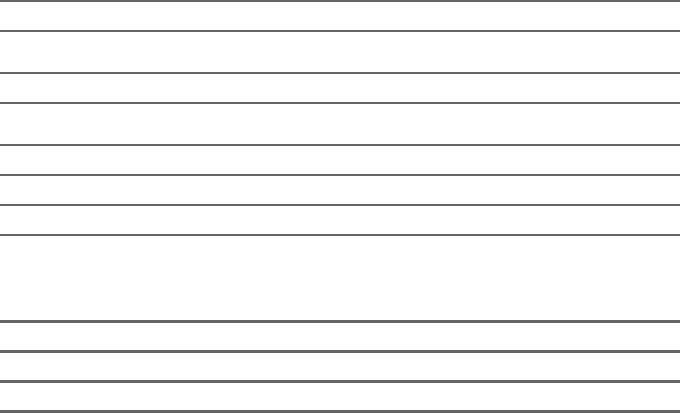
Работа с камерой - 47
Видеокамера
Сюжетный режим видеокамеры меняется в зависимости от
выбранного режима записи (см. таблицу внизу).
Режим записи:
Обычный Запись с интервалами
Сюжетный режим:
Выкл. Ночь
Эффект:
Нет Негатив
Моно Аквамарин
Сепия
Баланс белого
Компенсация для разных условий освещения.
Авто Лампа дневного света
Дневной свет Лампа накаливания
Пасмурно
Свойства изображения
Регулировка параметров Яркость, Контраст, Насыщенность и
Резкость.
Автоспуск
Установите значение задержки перед срабатыванием затвора.
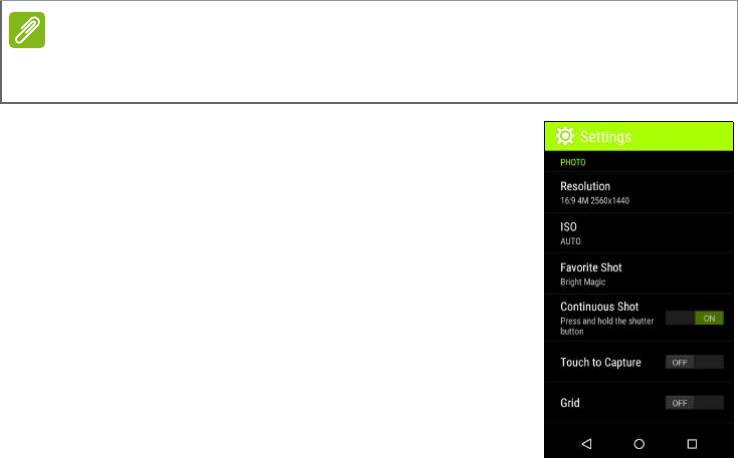
48 - Работа с камерой
Меню "Настройки"
Нажмите значок Настройки, чтобы открыть
меню Настройки.
Фото
Можно регулировать следующее:
• Устанавливать Разрешение и соотношение сторон (формат).
• Устанавливать значение светочувствительности в единицах
ISO.
• Установить используемый по умолчанию режим Избр. снимок.
• Включать или выключать функцию Непрерывная съемка. Для
непрерывной фотосъемки нажмите и удерживайте кнопка
спуска затвора.
• Включать или выключать функцию Снимок касанием: чтобы
сделать снимок, нажмите в
любом месте на экране.
• Включать или выключать функцию Сетка.
Примечание
Некоторые из следующих настроек недоступны для передней
камеры.

Работа с камерой - 49
Видео
Можно регулировать следующее:
• Включить или выключить функцию Стабилизатор видео.
• Установка значения для параметра Разрешение видео.
• Включить или выключить Звук.
Другое
Можно регулировать следующее:
• Включить или выключить функцию записи данных GPS о
Местоположении: Сохранение данных GPS в сведениях об
изображении.
• Включать или выключать функцию Голосовое управление.
• Выбрать Сброс установок, чтобы для всех настроек камеры
восстановить значения по умолчанию.
Фотосъемка
1. Отрегулируйте значения описанных выше настроек.
2. Наведите камеру на объект съемки, держа смартфон
неподвижно.
3. При необходимости увеличьте или уменьшите масштаб.
4. Чтобы сделать снимок, нажмите кнопку Затвор.
Видеосъемка
1. Наведите камеру смартфона на объект съемки и при
необходимости увеличьте или уменьшите масштаб.
2. Чтобы начать запись видео, нажмите кнопку Видеокамера.
Нажмите кнопки Приостановить или Остановить запись.
Поддерживаемые форматы
Примечание
Перечень поддерживаемых форматов изображения, видео и звука см.
раздел Мультимедиа на стр. 80.

50 - Работа с камерой
Просмотр фото и видео
После съемки фотографий и видеозаписей они сохраняются
автоматически. Сделав фотоснимок или записав видео,
просмотрите его в программе Галерея, нажав эскиз в углу экрана
изображения. Либо откройте меню Программы и нажмите
Галерея. Из программы Галерея файл можно сразу отправить,
используя разные службы. Службы зависят от типа файла.
Можно также отредактировать отдельные сделанные снимки,
нажав значок в нижнем левом углу изображения.
Геометки
Функция "Геометки" позволяет сохранять данные о месте съемки
в самом фотоснимке или видеозаписи.
Чтобы геометки отображались, нужно перед съемкой включить
функцию Местоположение, использующую данные GPS.




